Как разблокировать аккаунт в вк
Вашу страницу ВКонтакте заморозили? Причины могут быть разные: рассылка спама, подозрительная активность, использование программ по накрутке и прочее. В этой статье я расскажу, как можно вернуть свой аккаунт.
Вначале разберёмся с типом блокировки. Если профиль заблокирован пожизненно, помочь ничем не получится. Если же у вас временная блокировка, то продолжаем. Но даже временную блокировку не получится снять раньше, чем через неделю. Мой способ «разморозки» страницы заключается в привязке аккаунта к фейковому (не своему) номеру. Вы можете использовать свой при желании.
Где же его взять? Для этого переходим на сервис по активации смс www.simsms.org. На этой площадке можно за небольшую сумму приобрести телефонный номер.
Сначала, конечно, регистрируемся на сайте или заходим в свой аккаунт, если таковой имеется. Чтобы купить номер, нужно пополнить свой баланс на сайте. Для этого нажимаем на окошко, в котором и указан ваш баланс, после чего пополняем его любым удобным способом, представленным на сервисе.
Как только пополнили счёт, переходим в «Активации», нажимаем на значок VK, потом «Получить номер» и ждём звукового уведомления. Долго ждать не придётся, операция совершается почти мгновенно.
Номер, полученный на сервисе, копируем и вставляем в окошко «Мобильный телефон». В нашем случае номер должен начинаться с цифры 7. Нажимаем «Получить код», переходим обратно на сервис и ждём код подтверждения около двух минут. Если смс не пришла, повторяем процедуру.
Кстати, полученный номер необходим для авторизации, его нужно запомнить. Если забыли, переходим в раздел «Истории» сервиса и находим его там.
Как только на сервис пришла смс с кодом, копируем его и вставляем в окошко «Код подтверждения». Нажимаем «Проверить код», после чего система попросит нас ввести новый пароль от аккаунта.
Не разочаровываемся, если после первой проверки кода выдаст ошибку, просто вставляем код ещё раз, всё должно получиться.
Пароль не должен повторяться с тем, который был до этого, то есть придётся придумать и запомнить новый.
Это было последнее действие для получения доступа к аккаунту. Остаётся подождать сутки, пока администрация ВКонтакте рассмотрит заявку, после чего можно дальше пользоваться своей страницей. Если остались вопросы, пишите в комментариях, после просмотра видеоинструкции, как разморозить страницу вк.
А на сегодня у меня всё! Пока.
———————————————— Будьте первым, кто поделится сенсацией! Если вы нашли эту статью полезной, возьмите на себя инициативу и нажмите кнопку социальных сетей. Давайте распространять знания и менять мир вместе.
- поделиться
- поделиться
- твит
- поделиться
- поделиться
- save
Бала ли вам статья полезной? |
Как восстановить страницу в ВК
Главная » Страница
Существуют разные ситуации, когда требуется восстановить страницу в ВК. Это бывает добровольное удаление страницы и через определенное время возникает необходимость возврата. Логин и пароль могут быть утеряны, либо профиль блокируется за спам, подозрительную активность, жалобы. От конкретного случая зависит и способ восстановления. Разберем каждый из них.
Это бывает добровольное удаление страницы и через определенное время возникает необходимость возврата. Логин и пароль могут быть утеряны, либо профиль блокируется за спам, подозрительную активность, жалобы. От конкретного случая зависит и способ восстановления. Разберем каждый из них.
Оглавление
Восстановление ранее удаленной страницы
Тут все делается быстро и просто:
- Войдите в свой профиль используя логин (номер телефона, почтовый ящик) и пароль.
- Нажмите «восстановить» и во всплывающем меню кликнете по кнопке «Восстановить страницу».
Больше ничего не требуется. Страница сразу станет доступной.
В мобильном приложении
Большинство пользователей сидят в ВК не только с персонального компьютера, но и со смартфонов на базе Android или с iPhone. Там разморозить доступ еще проще по ряду причин:
- В официальном мобильном клиенте ВКонтакте логин и пароль обычно сохранены, нужно только открыть страничку.

- Полученное СМС с подтверждениями (если они потребуются) сразу видно вверху экрана.
- Нет необходимости ручного ввода цифр из СМС.
Скопируйте в указанную строчку полученный код, а при определенных настройках он сам попадает в кэш.
При забытом пароле
Если вы не можете вспомнить пароль от аккаунта – не беда. Его можно быстро сменить при наличии номера телефона, на который зарегистрирован профиль, или имея почтовый ящик, указанный заранее. При отсутствии того или другого (без e-mail и без номера телефона, подтвержденного проверочным СМС) ВК часто оповещает пользователя о необходимости указать эту информацию, именно для быстрого решения таких ситуаций.
- Нажмите на кнопку «забыли пароль» в окне входа.
- Укажите в появившейся строчке свой номер или электронную почту.
- Далее вас попросят ввести фамилию, указанную в анкете ВК. Напишите её.
- Подтвердите показанную сайтом страничку, нажав кнопку «да, это нужная страница».

- После осуществления этих действий на зарегистрированный номер телефона придет проверочное СМС-сообщение с цифровым кодом. Введите их в строке на экране и нажмите «отправить».
- Придумайте новый пароль и подтвердите его повторным вводом. Используйте сложные пароли с более чем 6 символами, чередующими цифры, латинские буквы и разный регистр. Это повысит безопасность аккаунта в дальнейшем.
- После ввода и подтверждения на ваш номер будет отправлено еще одно сообщение об успешном изменении пароля. С этого момента можно входить с его помощью в свой аккаунт ВК на любом устройстве.
Когда нет ни почтового ящика, ни доступа к зарегистрированному телефону
Тут ситуация усложняется. Но администрация продумала пути решения проблемы.
- Под строкой ввода телефонного номера есть специальная ссылка. Нажмите на неё.
- Вас попросят ввести id страницы (уникальная ссылка на вас в системе).
 Воспользуйтесь поиском, если не можете её найти. Введите id в соответствующую строчку и нажмите «далее».
Воспользуйтесь поиском, если не можете её найти. Введите id в соответствующую строчку и нажмите «далее». - Откроется меню предварительной подачи заявки. Впишите свой старый номер телефона, а также доступный сейчас. Если помните старый emailили пароль, то обязательно заполните эти поля и нажмите «подать заявку».
- После отправки заявления на возврат доступа отроется дополнительное окно с просьбой загрузить свою реальную фотографию на фоне текущей заявки.
Постарайтесь сделать качественное фото при хорошем освещении. Если на потерянной странице были ваши реальные фотографии, то такая процедура значительно увеличит шансы на одобрение заявки и возвращение страницы. Процесс обработки поступившего обращения в среднем занимает до 12 суток.
Все описанные операции также можно производить с телефона на операционной системе Android или с IPhone. Пошаговое руководство не отличается.
Когда страница заблокирована
Причиной блокировки может быть:
- спам;
- оскорбительное поведение;
- подозрение в мошеннических действиях;
- многочисленные жалобы;
- попытка взлома.

- При первой блокировке надо ввести свой номер телефона, получить проверочное СМС и тех. поддержка восстановит доступ.
- При повторной заморозке или серьёзном нарушении правил аккаунт замораживается на определенный срок, после которого страница восстанавливается. При необходимости разморозки раньше времени обратитесь к модераторам ВК за помощью и объясните ситуацию. Иногда они принимают решение разморозить страницу досрочно.
- При многократном нарушении правил сайта ВКонтакте страничку заблокируют навсегда без права на восстановление.
Но вы можете связаться с агентами технической поддержки и попытаться убедить их в ошибочной заморозке, если уверены в отсутствии нарушений со своей стороны. В некоторых случаях вам могут вернуть доступ.
Понравилась статья? Поделиться с друзьями:
Как разморозить Word на Mac без потери работы
Зависший Apple iMac или MacBook может стать серьезной неприятностью.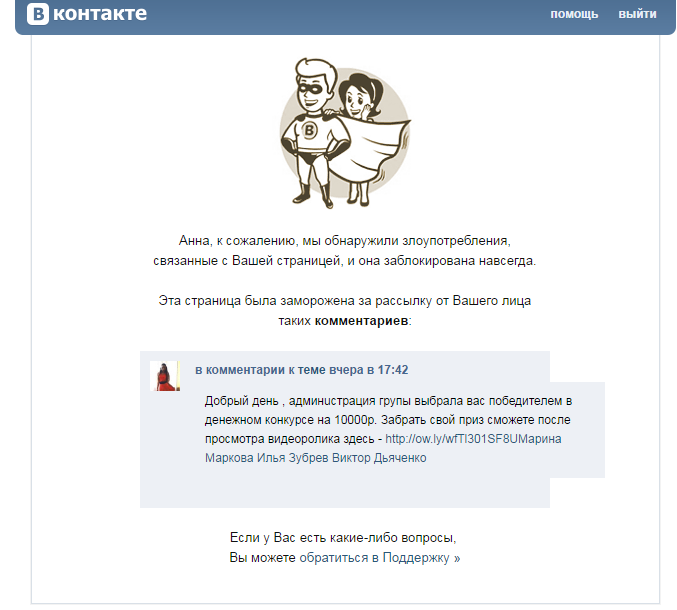 Когда появляется « Spinning Ball of Death », вы застряли, и это отстой. Существует несколько причин зависания Mac, и они могут варьироваться от устройства к устройству.
Когда появляется « Spinning Ball of Death », вы застряли, и это отстой. Существует несколько причин зависания Mac, и они могут варьироваться от устройства к устройству.
Мы знаем, как может быть неприятно, когда нужно идти на работу, но на экране появляется вращающийся шар смерти, УБИВАЮЩИЙ ВАШЕ ВРЕМЯ И ПРОГРЕСС.
Итак, чтобы помочь вам и не дать вам разбить свой ноутбук, мы создали эту статью, чтобы помочь вам узнать, как разморозить ваш Mac, если это когда-либо произойдет. Вот Как разморозить Word на Mac без потери работы.
«Вращающийся шар смерти»
Когда ваш Mac занят, время от времени может появляться курсор « вращающийся шар ». Это означает, что компьютер обрабатывает особенно сложную задачу. Обычно это длится максимум несколько секунд, а затем шарик постепенно уходит, а затем снова появляется стандартный указатель курсора, когда задача завершена.
Однако, когда Mac сталкивается с серьезным препятствием (если вы делаете СЛИШКОМ МНОГО), вращающийся шар появится и останется там. Mac будет частично заморожен. Хотя текущее приложение или документ, над которым вы, возможно, работали, будет временно отключено, вы все равно сможете переключиться на другое приложение и поработать над ним.
Mac будет частично заморожен. Хотя текущее приложение или документ, над которым вы, возможно, работали, будет временно отключено, вы все равно сможете переключиться на другое приложение и поработать над ним.
Однако в более серьезных обстоятельствах все программы вашего Mac зависают, и вы не можете заставить Mac реагировать, трекпад или мышь не отвечают, и кажется, что ничего не работает, тогда это ситуация, когда вам может понадобиться дать вашему Mac отдохнуть.
Это приводит нас к первому варианту.
Что делать, если ваш Mac зависает
Сделайте перерыв
Иногда на Mac загружается слишком много сложных задач, и ему требуется некоторое время, чтобы справиться с ними. Если клавиатура или мышь не реагируют, отойдите от компьютера/ноутбука на несколько минут, а затем займитесь другими делами.
Когда вы вернетесь, проблема должна решиться сама собой, и вы сможете вернуться к использованию своего Mac. В этом случае на вашем Mac может быть очень мало свободного места на жестком диске или оперативной памяти.
Mac Force Quit
Перейдите в меню Apple:
Шаг 1. Нажмите комбинацию Cmd+Option+Esc, появится всплывающее окно.
Шаг 2. После нажатия вышеуказанной комбинации клавиш должны появиться приложения принудительного выхода, выберите Microsoft Word и нажмите кнопку «Принудительный выход».
Mac также отобразит список программ. Когда он представит эти программы, щелкните замороженную , и Mac закроет ее для вас и сделает это, не затрагивая другие. В зависимости от вашего приложения и работы выполнение Force Quit на вашем MacBook может, к сожалению, привести к потере части вашей работы.
Так что будьте осторожны с этой опцией. Было бы неплохо установить приложение Time Travel (которое создает резервную копию ваших данных каждый час)
Выключение, Включение
В некоторых редких случаях ваш Mac может полностью зависнуть. Курсор мыши не будет двигаться, а клавиатура полностью не будет реагировать. Таким образом, нажатие «Force Quit» не будет вариантом. Если ваш Mac находился в зависшем состоянии в течение нескольких минут, лучше всего отключить питание только вашего Mac.
Таким образом, нажатие «Force Quit» не будет вариантом. Если ваш Mac находился в зависшем состоянии в течение нескольких минут, лучше всего отключить питание только вашего Mac.
Перед повторным включением необходимо отключить все внешние устройства, такие как камеры или сканеры. Ваш Mac автоматически восстановит приложения вместе с любыми другими документами, которые были открыты во время его выключения.
5 способов принудительного закрытия приложений на Mac
Док-станция
Как правило, когда вы щелкаете правой кнопкой мыши запущенное приложение в OS X Dock, вы видите опцию «Выход». Однако это может не работать с зависшим приложением. Чтобы принудительно закрыть приложение, удерживайте клавишу Option на клавиатуре, одновременно щелкнув правой кнопкой мыши значок приложения в Dock, и тогда вы увидите, что «Выход» теперь называется «Принудительный выход».
Нажмите, чтобы принудительно закрыть приложение.
Обязательно обратите внимание на то, что при принудительном выходе из приложения не появляется предупреждение и что обычные подсказки «сохранить» не появляются до закрытия приложения.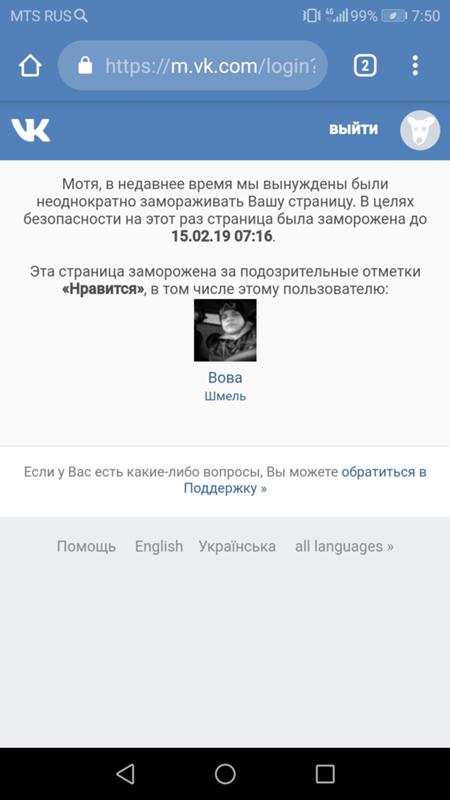
Окно принудительного выхода
OS X имеет уникальное окно, предназначенное для работы с приложениями, которые необходимо принудительно закрыть. Вы можете получить доступ к этому окну двумя различными способами. Первый способ — щелкнуть логотип Apple в строке меню и выбрать «Принудительный выход». Второй способ заключается в том, чтобы вызвать эти же окна с помощью сочетания клавиш: Command-Option-Escape.
Затем в окне отобразятся все запущенные приложения, а затем вы сможете обозначить красным текстом любое из приложений, которые «не отвечают». Просто выделите приложение, а затем нажмите кнопку принудительного выхода, чтобы выйти из него.
Монитор активности
Приложение «Мониторинг активности» предоставит вам массу информации о текущем состоянии вашего Mac. Ресурсы Activity Monitor вместе с вашими приложениями позволят вам принудительно закрыть любые зависшие приложения.
Все, что вам нужно сделать, это найти приложение в списке процессов.
Вы сможете предложить им два варианта. А именно: Выход или Принудительный выход. Если возможно, попробуйте сначала выйти, так как это попытается выйти из приложения и корректно сохранить пользовательские данные.
Команда «Убить» в Терминале
Если вы предпочитаете метод командной строки для работы с не отвечающими приложениями, вы также можете использовать команду « kill» в Терминале . Чтобы использовать этот конкретный метод, вам нужно будет определить идентификатор процесса (PID) приложения, который представляет собой числовое значение, которое OS X использует для отслеживания всех ваших уникальных приложений.
Самый простой способ найти PID вашего приложения — через Activity Monitor. Именно здесь он будет указан в столбце PID. Если вы используете монитор активности для поиска PID, вы также можете использовать его для принудительного выхода из приложения, как описано ранее.
Сочетание клавиш
Наконец, вы можете напрямую принудительно закрыть любое приложение с помощью сочетания клавиш, и сделать это без каких-либо промежуточных шагов, которые мы упомянули выше.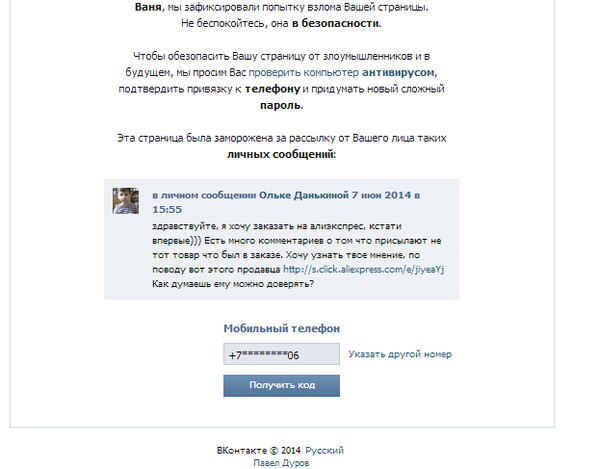 Это может показаться лучшим или наиболее очевидным методом, но есть причина, по которой он указан здесь в конце.
Это может показаться лучшим или наиболее очевидным методом, но есть причина, по которой он указан здесь в конце.
Использование сочетания клавиш ниже приведет к немедленному закрытию активного приложения. Возникающая проблема заключается в том, что элементарно потерять отслеживание того, какое приложение активно, особенно при работе с одним или несколькими зависшими или не отвечающими приложениями.
Учитывая сказанное, этот метод является самым рискованным и дает ПОСЛЕДНИЙ результат (посмотрите, что мы сделали).
Однако, если вы понимаете связанные с этим риски и проявляете осторожность, этот метод принудительного выхода является самым быстрым методом. Чтобы использовать этот метод, вы должны убедиться, что замороженное приложение активно, а также нажать и удерживать Command-Option-Shift-Escape . Как и в случае с другими методами принудительного выхода, которые мы упоминали, активное приложение будет немедленно принудительно закрыто.
Почему Microsoft Word?
Документы Microsoft Word (MS) — это известное и широко используемое программное обеспечение, которое стало очень полезным для студентов, писателей, журналистов и вообще для всех, кто должен писать. Документы MS хранят жизненно важную информацию для пользователей, и часто эти файлы содержат конфиденциальную информацию, поэтому они требуют защиты.
Документы MS хранят жизненно важную информацию для пользователей, и часто эти файлы содержат конфиденциальную информацию, поэтому они требуют защиты.
Для этих конкретных ситуаций MS Word (включая последнюю версию: Microsoft Word 2019) сам по себе предоставляет пользователям прекрасную возможность блокировать, а также разблокировать файлы Word, чтобы данные не могли быть изменены или использованы не по назначению любыми неавторизованными пользователями. Из-за высокого уровня безопасности MS Word также является программным обеспечением, которое очень популярно среди пользователей Apple.
Преимущества Microsoft Word
- Выразите свои лучшие слова: С Word вы сможете писать с уверенностью, зная, что ваша работа будет лучшей благодаря интеллектуальной технологии, разработанной в Word, чтобы помочь с вашими орфографическими, грамматическими и даже стилистическими предложениями. С инструментами под рукой вы можете быстро перейти от ручки к бумаге и без особых усилий к цифровым.

- Будьте в курсе: Вы можете получать всю необходимую информацию, когда пишете и делаете это, даже не выходя из Word, будь то слайд PowerPoint коллеги, цитируемое исследование или отчеты из LinkedIn, которые помогут вам создать убедительное и привлекательное резюме или статью.
- Работайте лучше вместе: Неважно, где вы находитесь — вы сможете сотрудничать в режиме реального времени. Вы также сможете поделиться всей своей работой и документами одним нажатием кнопки. Также можно приглашать других (друзей, товарищей по команде и т. д.) для редактирования в режиме реального времени или добавления комментариев к задаче. Наконец, независимо от предпочитаемого вами полного языка (если вы работаете в многовербальной группе) или вариантов специальных возможностей — все в вашей команде по-прежнему смогут работать вместе, чтобы сделать больше.
- Совместная работа над общими проектами: Просто одна из отличительных черт.
 Office Online сочетает в себе наиболее часто используемые функции Office, а также возможности совместного редактирования в реальном времени.
Office Online сочетает в себе наиболее часто используемые функции Office, а также возможности совместного редактирования в реальном времени. - Быстрый запуск ваших документов: Вы сможете продемонстрировать свой профессионализм с помощью шаблонов Word в более чем 40 категориях, а также сэкономить гораздо больше времени.
- Связаться с экспертами: Если у вас возникли какие-либо трудности, вы можете узнать, что нового, получив советы и рекомендации, которые помогут вам создавать, редактировать и, наконец, полировать документы, как профессионал.
6 Возможности Microsoft Word, которые вы должны использовать
1) Как насчет проверки орфографии?
С помощью Microsoft Word вы можете быстро исправить орфографические ошибки — и сделать это за один раз. Правописание можно исправить, просто запустив полную проверку орфографии Word на вкладке «Рецензирование» (что может сэкономить вам много времени) через группу «Правописание» или с помощью кнопки «Правописание и грамматика».
Microsoft Word будет указан в поле «Нет в словаре» при использовании основного диалогового окна «Правописание» или «Грамматика». Когда это произойдет, вы получите предложения, которые будут представлены под экраном — с выбранным первым предложением. Все имеющиеся у вас параметры будут аналогичны параметрам щелчка правой кнопкой мыши, которые доступны для исправлений при вводе.
2) Использование преимуществ почтового слияния
Эта функция (слияние) позволяет вам отправлять массовые электронные письма людям из вашего списка рассылки, но с уникальными элементами (такими как кодирование). Например, вы можете изготовить серию этикеток или конвертов для своего отличного сценария рассылки по почте.
В этом электронном письме или письме может быть указано ваше имя, а также ваш адрес и другие информативные данные. У него также может быть «каталог». Вы можете создать один документ, содержащий всю эту информацию, а затем оттуда; все это будет одинаковым в каждой версии (отправляемые электронные письма).
3) Найти и заменить
Эта полезная функция Word позволяет сэкономить драгоценное время. Функция «Замена слова» также может искать все вхождения определенного слова, фразы или набора символов — после того, как она найдет то, что вы искали, она заменит их альтернативой.
Вам также будет предоставлена возможность заменить все вхождения или просмотреть их по отдельности, принимая или отклоняя каждое изменение, которое вы считаете необходимым.
4) Вставка водяных знаков
Если вы только что отправили важный документ или, возможно, создали образец черновика, вы захотите иметь возможность защитить свой контент, не редактируя его слишком часто.
С помощью этой функции вы можете вставить водяной знак, относящийся к вашему документу, с помощью кнопки макета страницы. Вы также сможете настроить свой водяной знак, а также добавить свою фотографию. Эта функция великолепна, потому что вы можете добавить логотип своего бренда — и если отвлечься на секунду, создание бренда — это мощное средство. Логотип вашего бренда будет на ваших отчетах для бизнеса, который вы можете производить.
Логотип вашего бренда будет на ваших отчетах для бизнеса, который вы можете производить.
5) Вставка верхнего и нижнего колонтитула
Очень важно использовать функцию пробела в верхнем и нижнем колонтитулах, чтобы сэкономить место в других областях документа. Эта функция также придает вашим файлам гораздо более профессиональный и привлекательный вид.
Например, вы можете включить номера страниц, которые проходят через весь документ. Однако то, чем многие люди, похоже, не пользуются, так это идеей, что они также могут вставлять свои уникальные изображения в документы. Точнее, мы имеем в виду, что они могут разместить логотип своей компании или, может быть, убедительное изображение, связанное с общей темой документа.
6) Стратегическое использование гиперссылок
Возможно, один из лучших способов сделать ваш документ Word еще более современным — это вставить гиперссылки в изображения и в определенный текст, чтобы сделать ваш документ более интерактивным.
Просто щелкнув правой кнопкой мыши текст/изображение и щелкнув гиперссылку, вы сможете выбрать, куда вы хотите направить пользователей. Отличный способ дальнейшего использования этой фантастической функции и инструмента – привести пользователей к другой статье или, возможно, даже к веб-странице с вашим цифровым следом. Это создает больше трафика и больше шума о вашем бизнесе.
Как разморозить свой кредитный отчет
Управление капиталом
30 июня 2022 г. | чтение за 6 мин.
Если вы столкнулись с мошенничеством с кредитной картой или кражей личных данных, вы, возможно, знаете, что замораживание вашего кредита может помочь защитить вашу кредитную информацию и ограничить количество заявок на новые учетные записи на ваше имя.
Но что происходит, когда вы хотите подать заявку на получение кредита или кредитной карты, а ваши кредитные отчеты заблокированы? Вам нужно будет разморозить свой кредит, чтобы кредиторы могли получить доступ к вашим кредитным отчетам. Давайте рассмотрим, как вы можете разморозить свой кредит в трех основных бюро кредитных историй: Equifax®, Experian® и TransUnion®.
Давайте рассмотрим, как вы можете разморозить свой кредит в трех основных бюро кредитных историй: Equifax®, Experian® и TransUnion®.
Когда разморозить кредит
Вы можете захотеть разморозить свой кредит при подаче заявления на получение кредитной карты, ипотеки или других займов. Если вы подаете заявку на кредит, ваши потенциальные кредиторы должны будут получить доступ к вашему кредиту, чтобы принять решение по вашей заявке. И они могут сделать это только в том случае, если ваши кредитные отчеты разморожены.
Есть два способа разморозить кредит.
1. Временно разблокировать кредит
Если вы заморозили свой кредит, потому что подозревали или знали, что ваша личная информация была украдена или использована не по назначению, вы можете захотеть только временно разморозить свой кредит. Это известно как оттаивание. Чтобы разморозить свой кредит, вы можете отменить замораживание кредита на определенное количество дней, чтобы дать кредиторам достаточно времени для доступа к вашим кредитным отчетам.
Вы можете запланировать разморозку кредита заранее, если знаете, в какие даты вам нужно снять заморозку кредита.
2. Навсегда разморозить кредит
Если вы заблокировали свои учетные записи в качестве меры предосторожности, но считаете, что все ваши учетные записи защищены, возможно, имеет смысл разморозить ваш кредит навсегда. Это может избавить вас от необходимости размораживать и повторно замораживать кредит при подаче заявки на кредит.
Когда вы будете готовы разморозить кредит, вспомните, как вы его заморозили изначально.
Вы сделали это онлайн? Если это так, попробуйте отследить свои данные для входа и пароль, а также любую другую информацию, которую вы могли использовать. Если вы разговаривали с кем-то по телефону, постарайтесь вспомнить, приходилось ли вам использовать PIN-код и что это за PIN-код.
В отличие от предупреждений о мошенничестве, которые требуют от вас обращения только в одно бюро, вам необходимо связаться с каждым кредитным бюро, чтобы разморозить или заморозить свой кредит.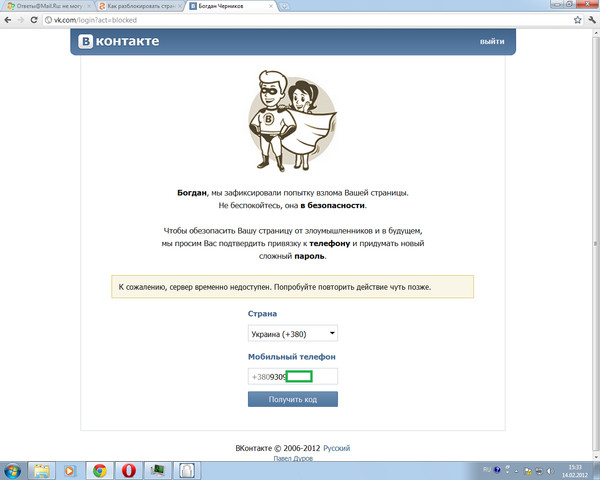 Вот как это сделать.
Вот как это сделать.
Как разморозить кредит через Equifax
Чтобы разблокировать кредитный файл Equifax, посетите онлайн-страницу управления замораживанием кредитов Equifax или позвоните по номеру 888-29.8-0045. Если вы решите разморозить свой кредит онлайн, вы сможете управлять доступностью кредита в режиме реального времени с веб-сайта Equifax после регистрации своей учетной записи.
Вы также можете запросить размораживание вашего кредита по почте. Но сначала вам нужно загрузить форму блокировки безопасности с веб-сайта Equifax. Заполните его и отправьте вместе с требуемыми документами, указанными в форме, по адресу:
Equifax Security Freeze
P.O. Box 105788
Атланта, Джорджия 30348-5788
Если вы решите заблокировать свой кредит по почте, вам, возможно, придется подождать до трех дней после получения вашего запроса, прежде чем изменение вступит в силу. И вам нужно будет указать свое имя, адрес, номер социального страхования, удостоверение личности и подтверждение адреса, когда вы отправляете форму по указанному выше адресу.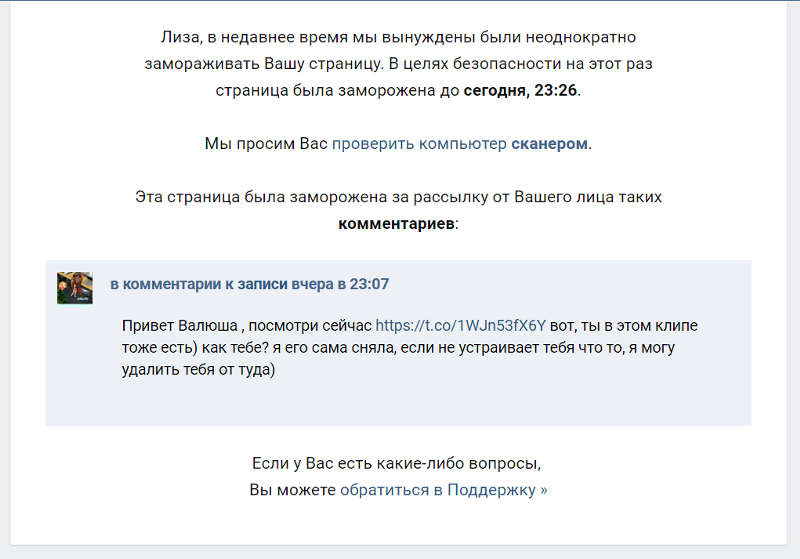
Как разморозить кредит через Experian
Чтобы разблокировать кредитный файл Experian, посетите онлайн-центр Experian по замораживанию кредитов или позвоните по номеру 888-EXPERIAN (888-39).7-3742). Если у вас есть онлайн-аккаунт, вы можете заморозить и разморозить свой кредит в режиме реального времени на веб-сайте Experian.
Вы также можете запросить размораживание вашего кредита по почте. Отправляйте запросы по адресу:
Experian Information Services LLC
P.O. Box 9554
Allen, TX 75013
Если вы решите управлять замораживанием кредита по почте, вам, возможно, придется подождать до трех дней после получения вашего запроса, прежде чем изменение вступит в силу. Согласно Experian, письменные запросы должны включать ваше полное имя; Номер социального страхования; адреса за последние два года; Дата рождения; удостоверение личности государственного образца, например, водительские права; и копию счета за коммунальные услуги или выписку из банка.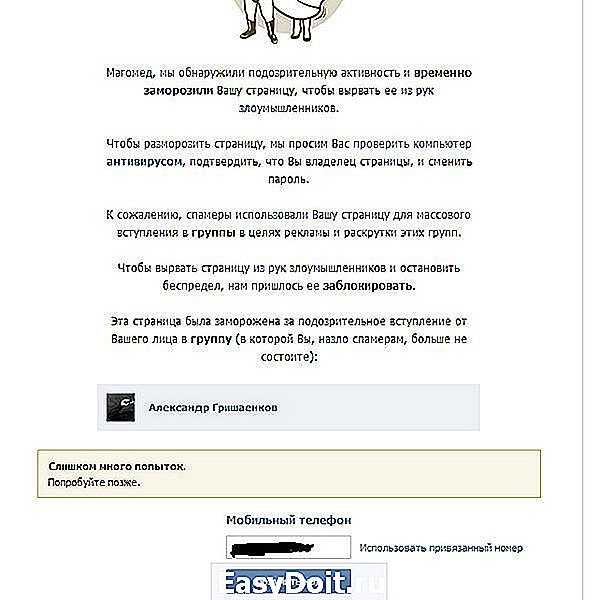
Как разморозить кредит через TransUnion
Чтобы разблокировать кредитный файл TransUnion, посетите онлайн-страницу управления замораживанием кредитов TransUnion или позвоните по номеру 888-909-8872. Согласно TransUnion, замораживание и размораживание вашего кредита онлайн или по телефону происходит в режиме реального времени. Но на всякий случай подождите один час, пока изменение вступит в силу.
Вы также можете запросить размораживание вашего кредита по почте. Отправляйте запросы по адресу:
TransUnion
P.O. Box 160
Woodlyn, PA 19094
Если вы решите управлять замораживанием кредита по почте, вам, возможно, придется подождать до трех дней после получения вашего запроса, прежде чем изменение вступит в силу.
Согласно TransUnion, вам необходимо указать свое имя, адрес и номер социального страхования при отправке письменного запроса по почте. Вам также потребуется шестизначный PIN-код для управления блокировкой кредита по телефону или по почте.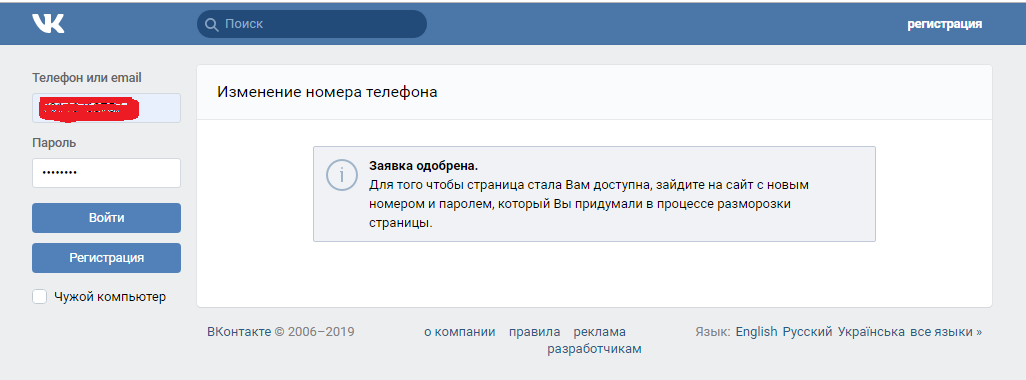
Часто задаваемые вопросы о размораживании кредита
У вас могут возникнуть дополнительные вопросы о размораживании кредитных отчетов. Вот некоторые из наиболее часто задаваемых вопросов о размораживании кредита.
Сколько времени нужно, чтобы разморозить кредит?
После того, как у вас будет учетная запись, зарегистрированная в этом кредитном агентстве, вы сможете практически мгновенно разморозить свой кредит онлайн. Но в целях безопасности вам может потребоваться подождать до часа, пока запрос будет обработан. Время размораживания кредита по телефону такое же, как и в Интернете.
Если вы запросите разморозку вашего кредита по почте, вам, возможно, придется подождать до трех дней после того, как бюро кредитных историй получит ваш запрос, чтобы изменение произошло.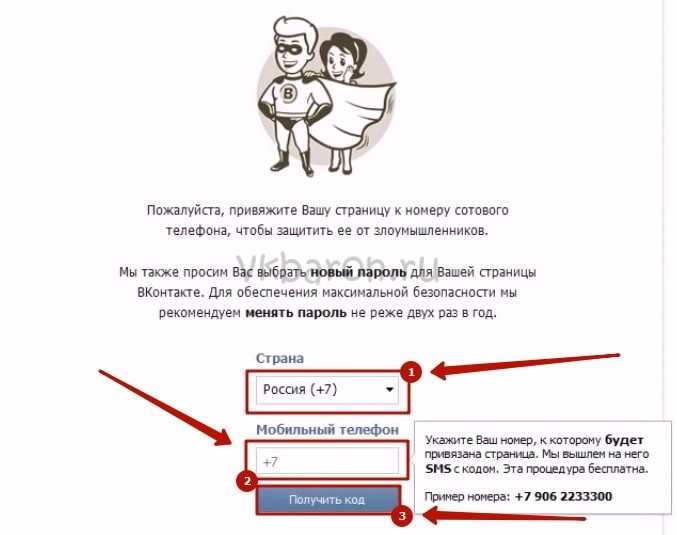
Взимается ли плата за размораживание кредита?
Ни одно из трех крупных кредитных агентств не взимает плату за размораживание или замораживание вашего кредита.
Как скоро можно разморозить кредит после заморозки?
Вы можете разморозить свой кредит в любое время, даже если вы только что его заморозили. Вам просто нужно отправить запрос в бюро кредитных историй онлайн или по телефону или по почте.
Замораживание кредита завершается автоматически?
В большинстве случаев заморозка кредита продлится до тех пор, пока вы не попросите ее отменить. Но в некоторых штатах замораживание кредитов может истечь через семь лет.
Контролируйте свой кредит
Раз в год вы можете получить бесплатные копии своих кредитных отчетов в каждом из основных кредитных бюро, посетив AnnualCreditReport.com. И CreditWise от Capital One также может помочь.
CreditWise — это бесплатный инструмент, позволяющий отслеживать кредитный рейтинг VantageScore® 3.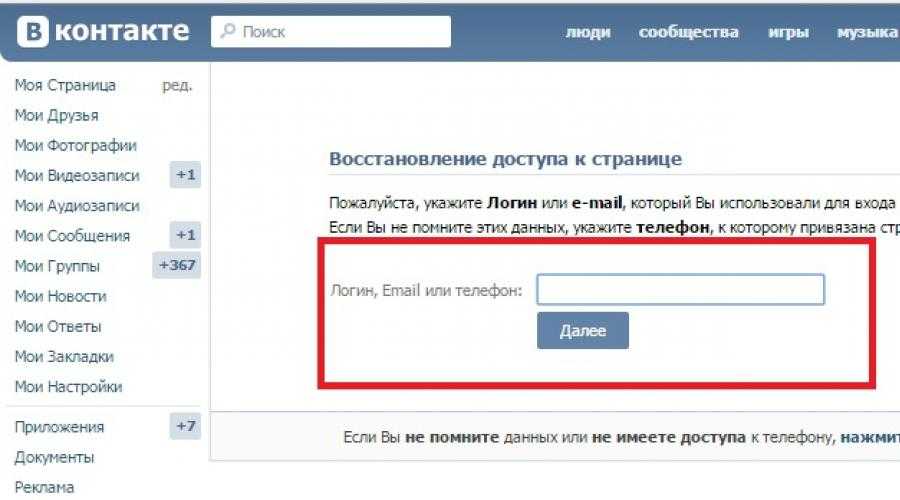 0. Он также отслеживает ваш номер социального страхования, сканирует темную сеть, отправляет вам автоматические оповещения из двух кредитных бюро и многое другое — и все это бесплатно.
0. Он также отслеживает ваш номер социального страхования, сканирует темную сеть, отправляет вам автоматические оповещения из двух кредитных бюро и многое другое — и все это бесплатно.
Мы надеемся, что вы нашли это полезным. Наш контент не предназначен для предоставления юридических, инвестиционных или финансовых советов или указания на то, что конкретный продукт или услуга Capital One доступен или подходит вам. Чтобы получить конкретный совет о ваших уникальных обстоятельствах, подумайте о том, чтобы поговорить с квалифицированным специалистом.
Capital One не предоставляет, не поддерживает и не гарантирует какие-либо сторонние продукты, услуги, информацию или рекомендации, перечисленные выше. Перечисленные третьи лица несут исключительную ответственность за свои продукты и услуги, и все перечисленные товарные знаки являются собственностью их соответствующих владельцев.
Ваша оценка CreditWise рассчитывается с использованием модели TransUnion® VantageScore® 3.

 Пароль не должен повторяться с тем, который был до этого, то есть придётся придумать и запомнить новый.
Пароль не должен повторяться с тем, который был до этого, то есть придётся придумать и запомнить новый.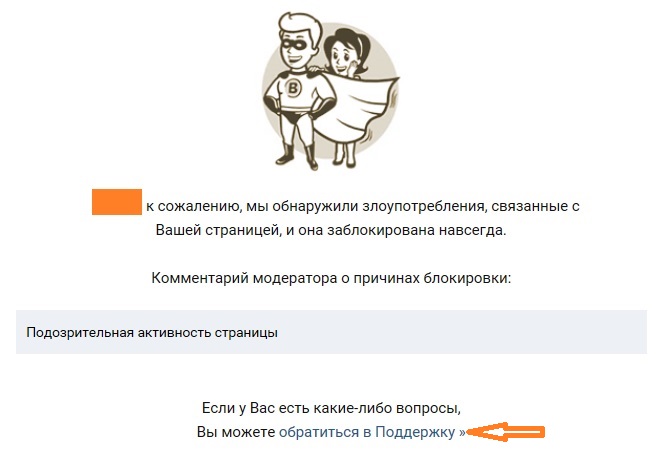
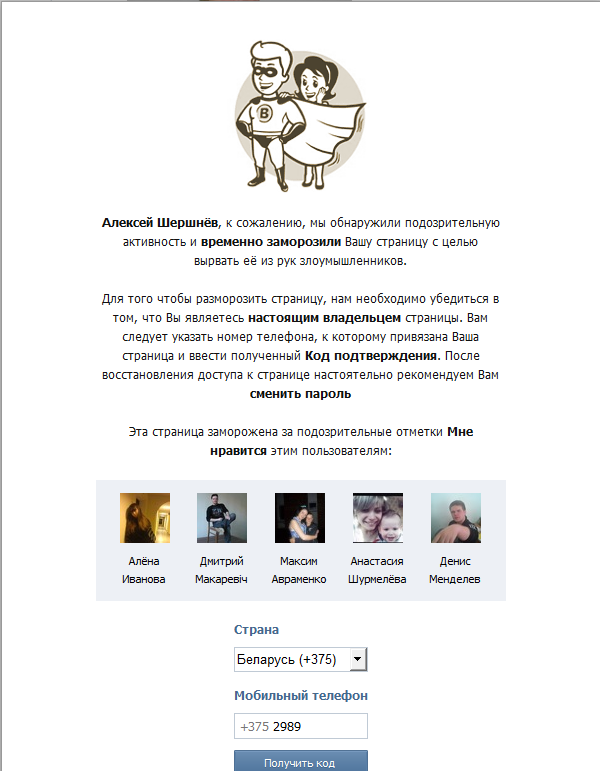
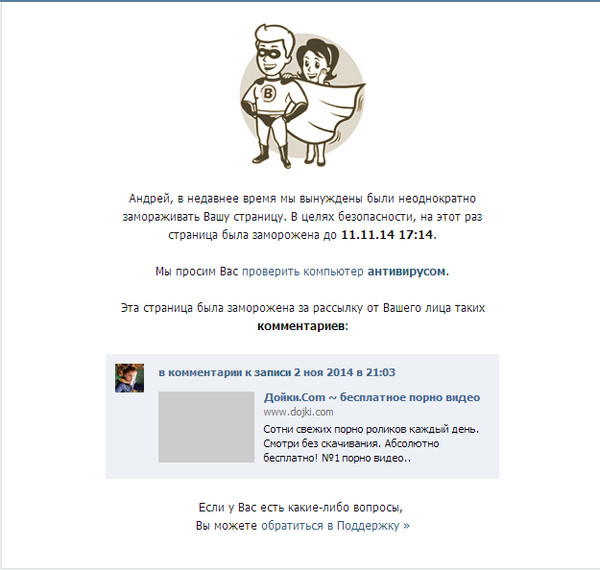 Воспользуйтесь поиском, если не можете её найти. Введите id в соответствующую строчку и нажмите «далее».
Воспользуйтесь поиском, если не можете её найти. Введите id в соответствующую строчку и нажмите «далее».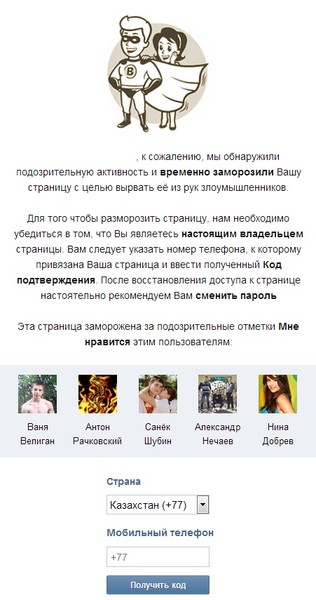
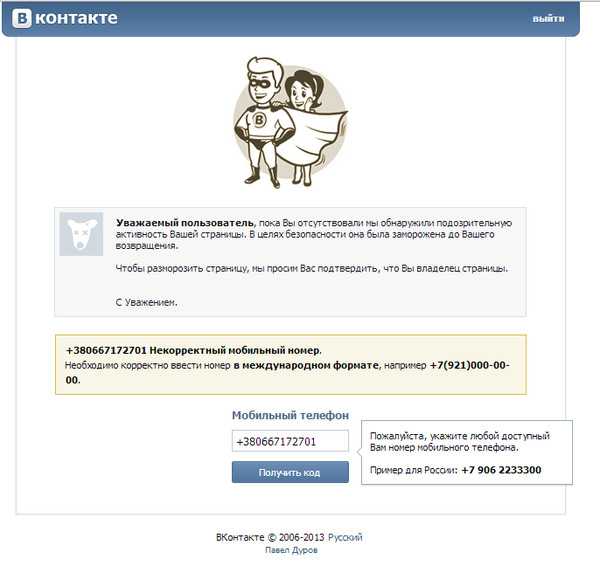
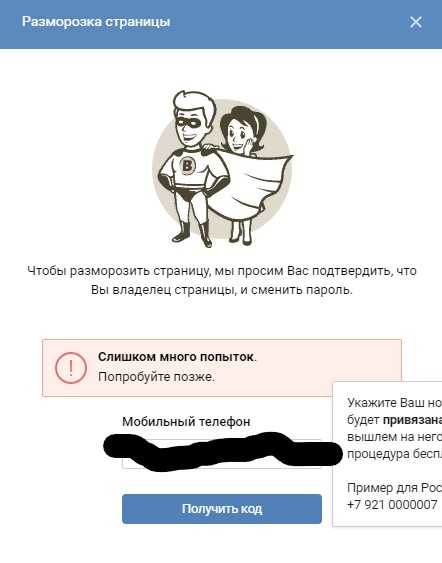 Office Online сочетает в себе наиболее часто используемые функции Office, а также возможности совместного редактирования в реальном времени.
Office Online сочетает в себе наиболее часто используемые функции Office, а также возможности совместного редактирования в реальном времени.